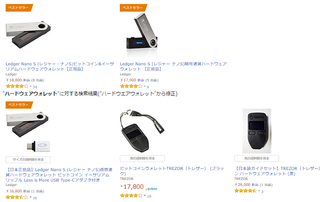2016年04月28日
Search Consoleにサイトマップを追加してみる
さてさて。キラキラブログにするはずが(笑)なぜかなんちゃってIT系ネタばかりになっている
このブログですが、しばらく初期設定の覚書ということで
今日はGoogle Search Consoleにサイトマップを送信してみます。
簡単に言うと
自分のこのファンブログをGoogleさんの検索にみつけてもらうための策
といった感じでしょうか。
その他にも、サイト内の問題も監視して報告してくれるというすぐれもの。
では設定をば。
まずGoogleアカウントでログインして「ウェブマスター」と検索すると
Search Consoleの画面が出てくるので、そこにファンブログのURLを入力して
「プロパティを追加」をクリック。
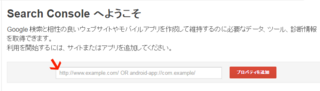
登録されたサイトに表示される
https://fanblogs.jp/▲▲▲/ の検索パフォーマンスを改善できます 詳細を表示」
から「サイトマップを送信」を選ぶ
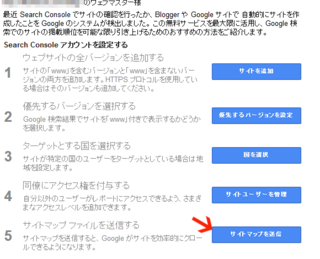
ファンブログにはサイトマップの作成機能や設置サービスが無いようなので
独自でファイルを作成します。
今回は「sitemap.xml Editor」を使っていきます。お世話になります。
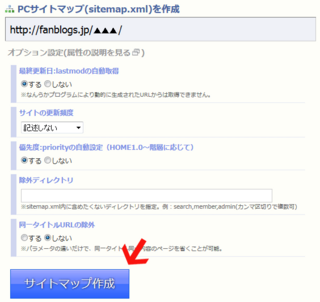
URLを入力して「サイトマップ作成」、作成されたファイルをPCに保存します。
あれ・・・なんだかファンブログの記事作成が調子悪いので・・・2に続きます→
このブログですが、しばらく初期設定の覚書ということで
今日はGoogle Search Consoleにサイトマップを送信してみます。
Seach Consoleとはなんぞや
簡単に言うと
自分のこのファンブログをGoogleさんの検索にみつけてもらうための策
といった感じでしょうか。
その他にも、サイト内の問題も監視して報告してくれるというすぐれもの。
では設定をば。
まずGoogleアカウントでログインして「ウェブマスター」と検索すると
Search Consoleの画面が出てくるので、そこにファンブログのURLを入力して
「プロパティを追加」をクリック。
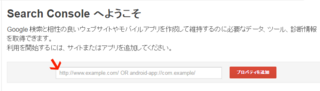
登録されたサイトに表示される
https://fanblogs.jp/▲▲▲/ の検索パフォーマンスを改善できます 詳細を表示」
から「サイトマップを送信」を選ぶ
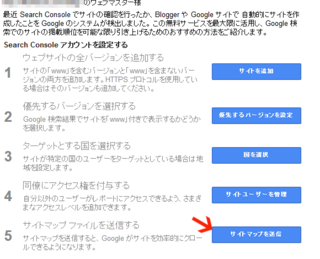
サイトマップを作成します
ファンブログにはサイトマップの作成機能や設置サービスが無いようなので
独自でファイルを作成します。
今回は「sitemap.xml Editor」を使っていきます。お世話になります。
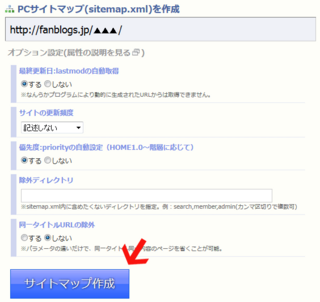
URLを入力して「サイトマップ作成」、作成されたファイルをPCに保存します。
あれ・・・なんだかファンブログの記事作成が調子悪いので・・・2に続きます→
【このカテゴリーの最新記事】
-
no image
-
no image
-
no image
この記事へのコメント
コメントを書く
この記事へのトラックバックURL
https://fanblogs.jp/tb/5007576
この記事へのトラックバック